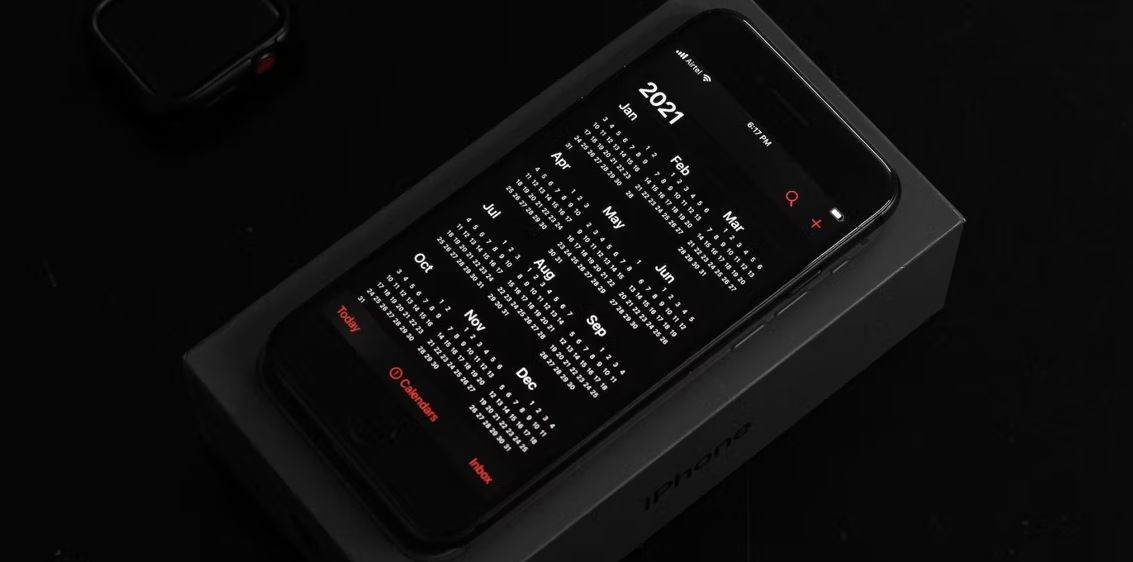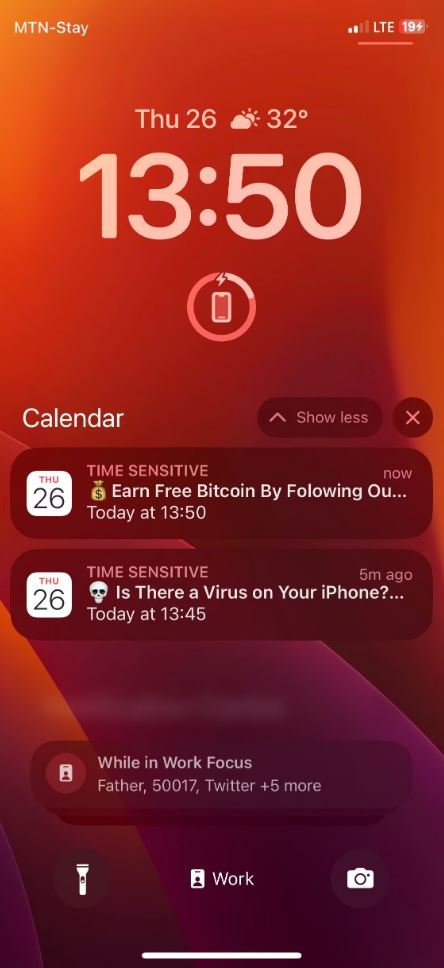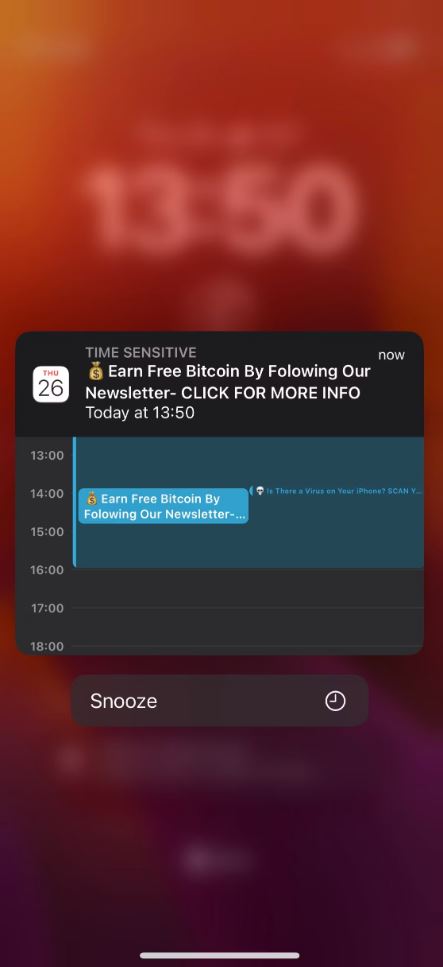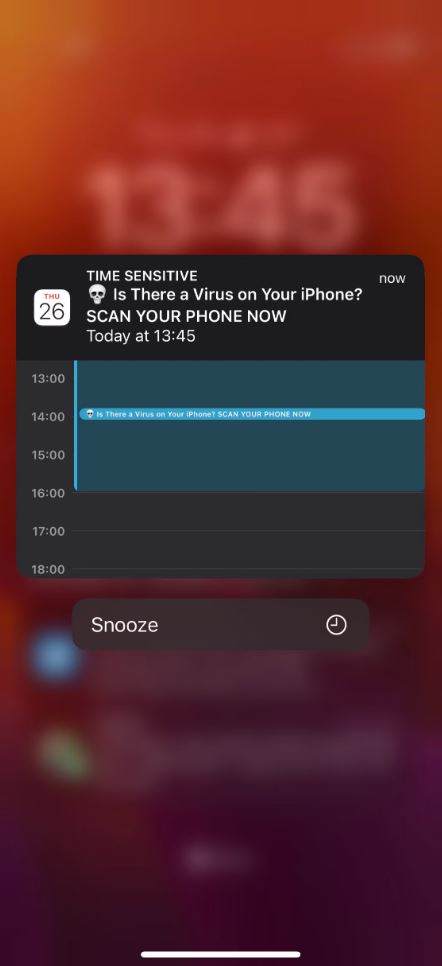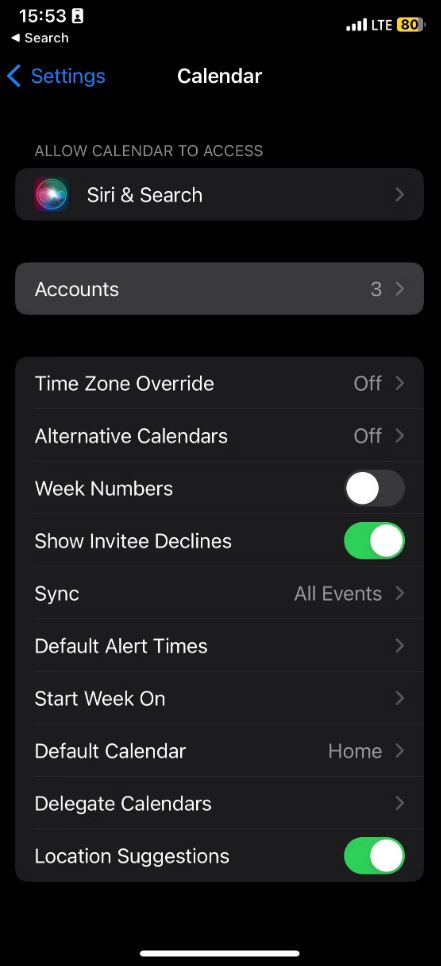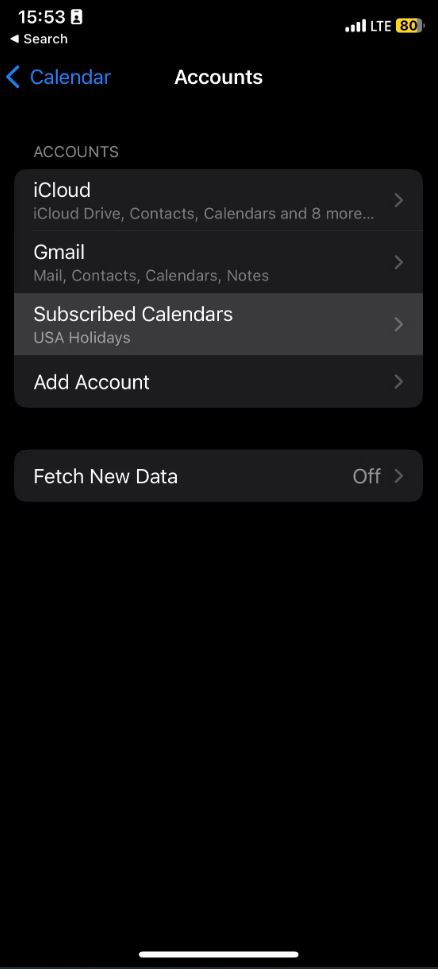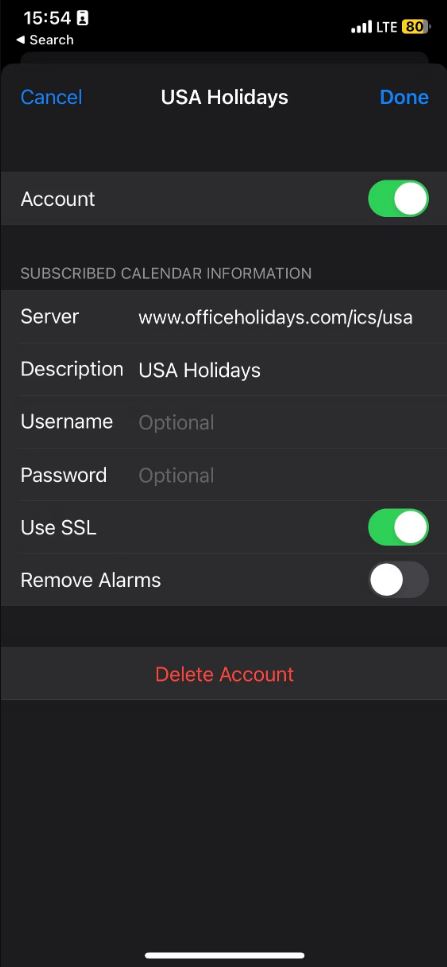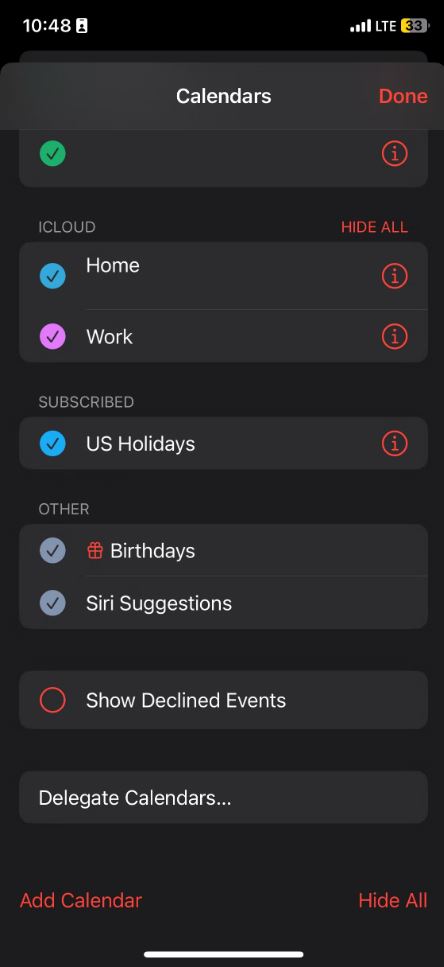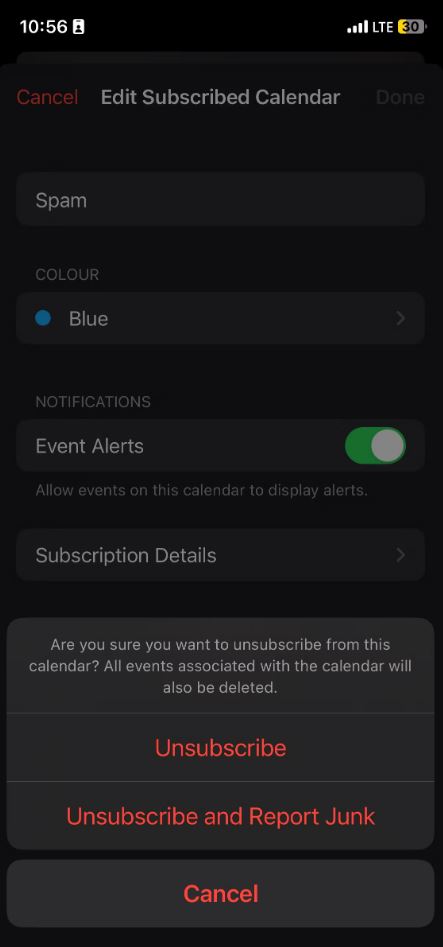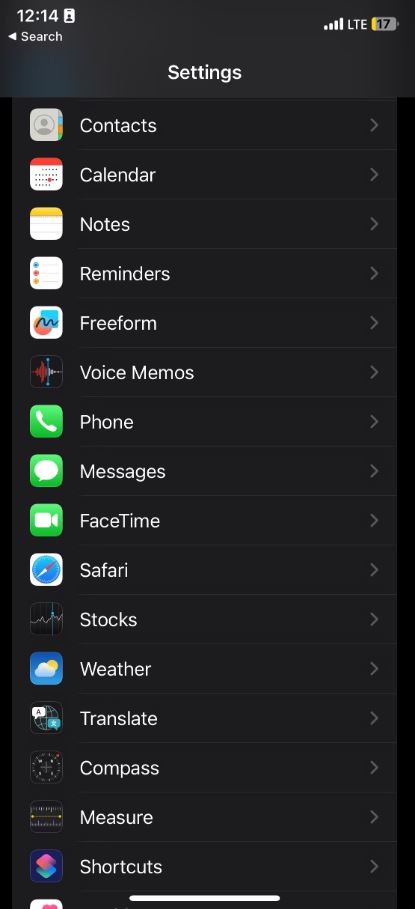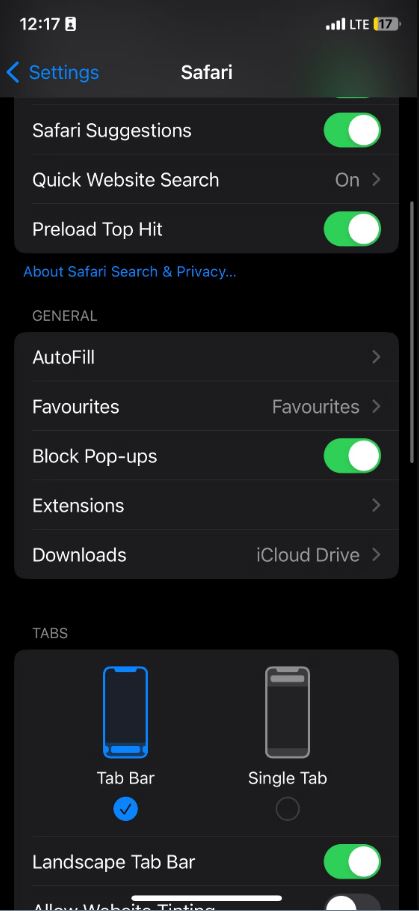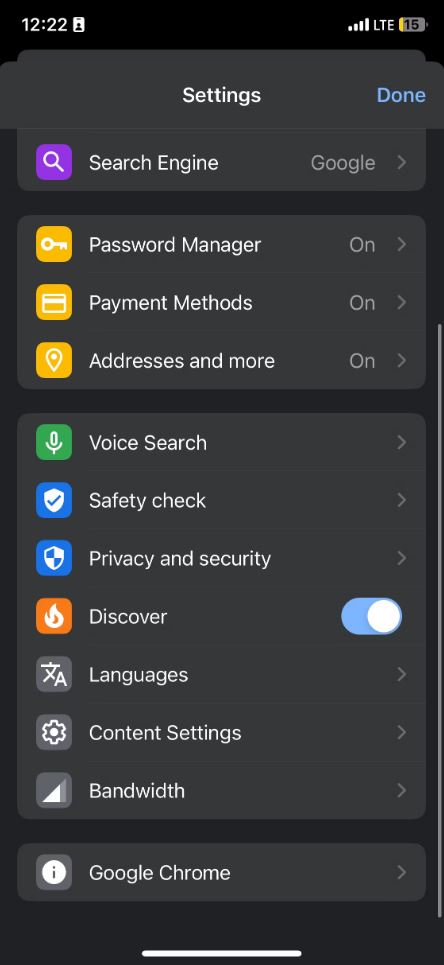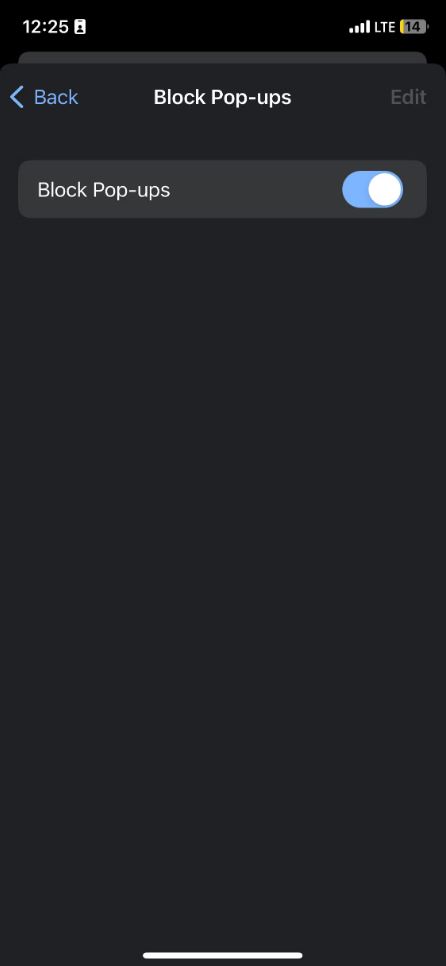آیا دعوتنامههای جعلی در آیفون شما نمایش داده میشوند؟ راه درست و غلطی برای مقابله با هرزنامه تقویم وجود دارد.
آیا اعلانهای هرزنامههای مزاحم از برنامه تقویم اپل در آیفون خود گرفتار شدهاید؟ آیا سلولهای تقویم شما مملو از اعلانها و یادآوریها برای رویدادهای تصادفی است که خودتان آن را به خاطر ندارید؟
اگر چنین است، آیفون شما اکنون قربانی اسپم Calendar (که به عنوان ویروس iPhone Calendar معروف است) شده است. ما می دانیم که چیست، و نحوه رفع آن را فهرست کرده ایم.
این اعلانهای تقویم هرزنامه ممکن است فقط از آیفون شما فراتر رفته و سایر دستگاههای اپلی که دارای iCloud هستند را تحت تأثیر قرار دهند. در اینجا، ما به شما نشان خواهیم داد که چگونه از شر آن در همه دستگاه های خود که ممکن است تحت تأثیر قرار گرفته اند خلاص شوید.
ویروس تقویم آیفون چگونه کار می کند؟
اول از همه، شایان ذکر است که این هرزنامه تقویم یک ویروس نیست. این یک حساب تقویم سرکش است که ممکن است هنگام بازدید از یک وب سایت نه چندان قابل اعتماد اضافه کرده باشید. ممکن است به دلیل عملکرد آن وسوسه شوید که آن را ویروس بنامید.
آنها معمولاً در پنجرههای بازشو و ایمیلهایی پنهان میشوند که از شما میخواهند چیزی را تأیید کنید، و وقتی این کار را انجام دادید، اکنون ناخواسته در تقویم اسپم مشترک شدهاید. اشتراکهای تقویم بهعنوان پیوندهای ics. ارائه میشوند، بنابراین باید در پذیرش دعوتها با آنها دقت بیشتری داشته باشید.
بهترین کاری که می توانید برای جلوگیری از دریافت این هرزنامه مزاحم انجام دهید این است که از وب سایت های مخدوش خودداری کنید. اگر اصلاً مجبور به بازدید از آنها هستید، به طور کلی باید راه هایی را برای جلوگیری از کلاهبرداری های فیشینگ دنبال کنید زیرا روش هایی که عاملان برای دریافت هرزنامه تقویم در تلفن شما استفاده می کنند کاملاً شبیه به فیشینگ است.
با این حال، اگر کلاهبرداران موفق به کنترل آدرس ایمیل شما شوند، می توانید به تقویم های هرزنامه نیز دعوت شوید. بنابراین، مراقب پیام های دعوت از طریق ایمیل یا مرکز اطلاع رسانی باشید. اگر تا به حال به یکی از شما دعوت شدید، دعوت را رد کنید و گزارش دهید.
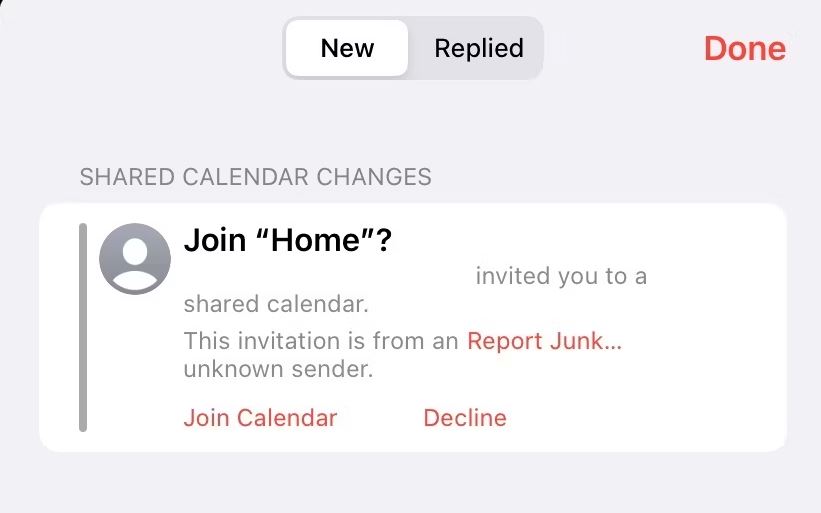
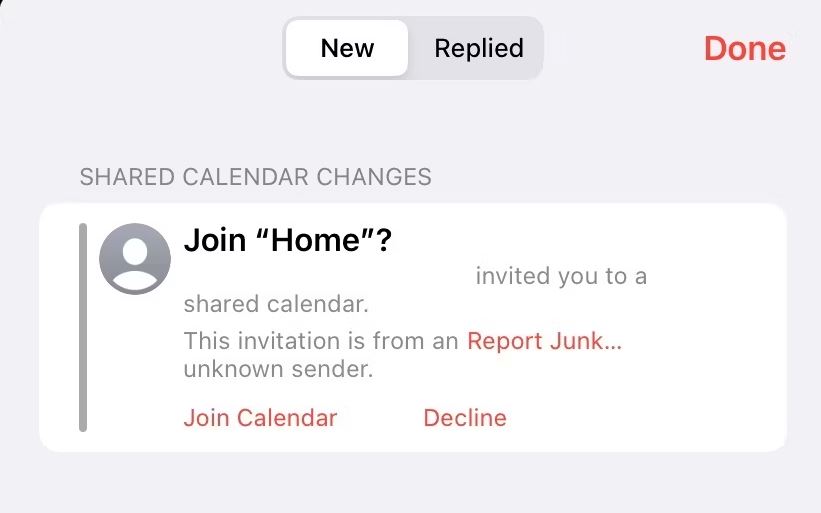
در حالی که خود اعلانهای رویداد تقویم هرزنامه ممکن است مستقیماً برای دستگاه شما بیضرر باشند، اگر روی آنها ضربه بزنید یا کلیک کنید، پیوندها ممکن است خطرات امنیتی جدی ایجاد کنند. و به همین دلیل است که توصیه می کنیم در اسرع وقت از شر آنها خلاص شوید.
ویروس تقویم آیفون چه علائمی دارد؟
واضحترین علامتی که تقویم شما هرزنامه دارد، اعلانهای دائمی است که به شکل زیر هستند:
{{نمونههای بیشتر بهعنوان «کارتهای هدیه رایگان اپل با چرخاندن چرخ دریافت کنید!}}
همچنین میتوانید کمی جستجو کنید و آنها را در گزینههای تقویم خود بیابید: اگر برنامه تقویم را در آیفون خود باز کنید و روی هر روز از ماه ضربه بزنید، فهرستی از رویدادهای مشکوک را خواهید دید.
از آنجایی که این هرزنامه از حسابهای اشتراک تقویم برای ایجاد این اعلانها استفاده میکند، میتوانید اشتراکهای تقویم خود را نیز بررسی کنید تا ببینید آیا اشتراکهایی وجود دارد که انتخاب نکردهاید.
برای انجام این کار در iPhone یا iPad خود، مراحل زیر را دنبال کنید:
- Calendar را باز کنید و روی Calendars در پایین صفحه پیش فرض ضربه بزنید.
- به بخش مشترکین نگاه کنید تا ببینید آیا اشتراک هایی با ظاهر عجیب و غریب وجود دارد یا خیر.
اگر از مک استفاده می کنید، کاری که باید انجام دهید این است:
- با کلیک بر روی نماد تقویم در Dock، Calendar را راه اندازی کنید.
- پنجره سمت چپ را در سایر موارد بررسی کنید تا ببینید آیا در تقویمهایی با ظاهر عجیب مشترک هستید یا خیر.
چگونه از شر هرزنامه تقویم در آیفون یا آیپد خلاص شویم
در حالی که ممکن است وسوسه شوید رویدادهای تقویم را در آیفون خود ویرایش کنید و آنها را یکی یکی حذف کنید، اگر می خواهید برای همیشه اسپم ها را از دستگاه خود حذف کنید، می توانید این کار را به دو روش ساده انجام دهید.
هرزنامه تقویم را از برنامه تنظیمات حذف کنید
برنامه تنظیمات به شما امکان می دهد به سرعت از شر هرزنامه تقویم از iPhone یا iPad خود خلاص شوید. در اینجا چیزی است که شما باید انجام دهید:
- تنظیمات را باز کنید و به تقویم بروید و سپس روی Accounts ضربه بزنید.
- به دنبال تقویم های مشترک شده و آن را باز کنید.
- در اینجا، فهرستی از اشتراک های تقویم خود را پیدا خواهید کرد. موردی را که فکر می کنید مشکوک است انتخاب کنید.
- روی Delete Account ضربه بزنید و وقتی از شما خواسته شد تایید کنید.
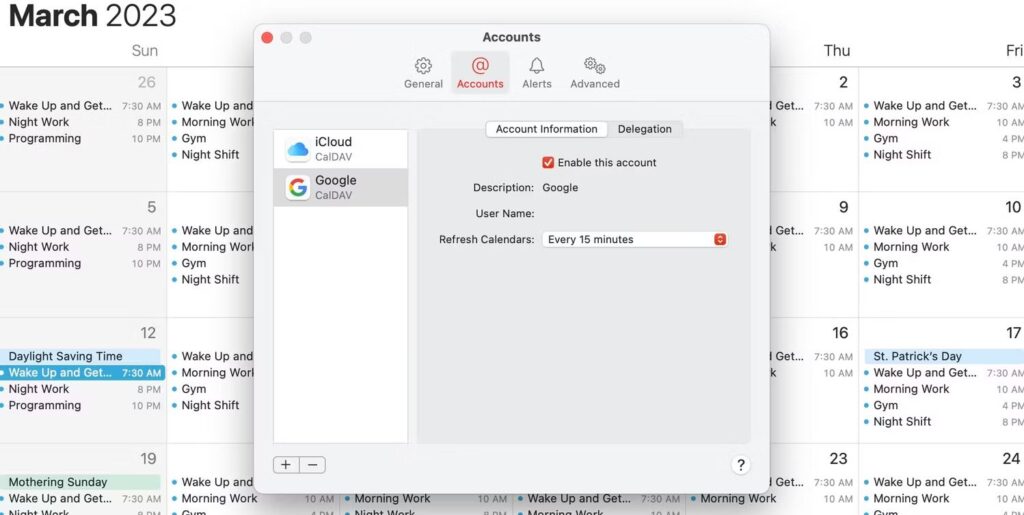
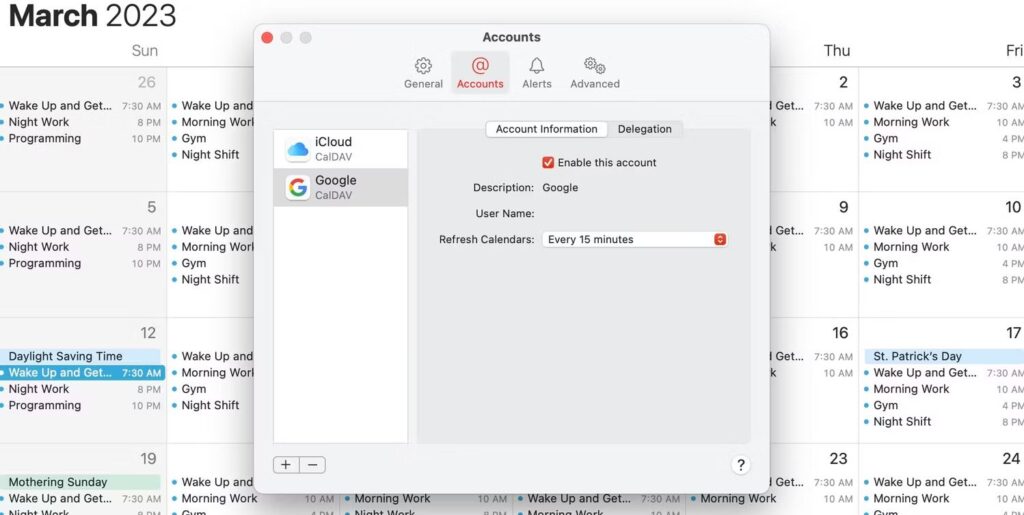
هرزنامه را از برنامه تقویم حذف کنید
از طرف دیگر، با دنبال کردن این دستورالعملهای ساده در برنامه تقویم، میتوانید هرزنامه تقویم را برای همیشه از دستگاه خود حذف کنید:
- تقویم را در آیفون خود راه اندازی کنید.
- روی Calendars در پایین صفحه اصلی ضربه بزنید.
- روی نماد i در کنار اشتراک تقویم مشکوک در بخش مشترک ضربه بزنید،
- اکنون روی Unsubscribe در پایین ضربه بزنید و وقتی پاپ آپ را دریافت کردید Unsubscribe and Report Junk را انتخاب کنید.
چگونه از شر هرزنامه تقویم در مک خلاص شویم
اگر تقویم هرزنامه شما به حسابی مرتبط است که اکنون در iCloud شما همگامسازی شده است، ممکن است مشکل به مک شما نیز منتقل شود. با این حال، به نظر نمی رسد تقویم مشترک به طور خودکار بین دستگاه ها همگام شود.
بنابراین، در اینجا نحوه حذف هر حساب مشکوک از برنامه Calendar در macOS آمده است:
- با کلیک بر روی نماد در Dock، Calendar را راه اندازی کنید.
- روی Calendar در نوار منو کلیک کنید و از منوی کشویی تنظیمات را انتخاب کنید.
- به تب Accounts بروید.
- حساب مشکوک را پیدا کنید، آن را انتخاب کنید و روی دکمه منهای (-) کلیک کنید تا حذف شود.
در صورتی که تقویم اسپم را نیز در Mac خود اضافه کرده اید، این مراحل را برای حذف اشتراک ها دنبال کنید:
- تقویم را باز کنید و قسمت سمت چپ را برای دسته دیگر علامت بزنید.
- به دنبال اشتراک تقویم مشکوک باشید، روی آن Control کلیک کنید و لغو اشتراک را انتخاب کنید.
- با مسدود کردن پنجرههای بازشو در مرورگر خود از هرزنامههای آینده جلوگیری کنید
- از آنجایی که این حمله هرزنامه به دلیل پاپ آپ های مخرب است، باید آنها را در iPhone یا iPad خود غیرفعال کنید تا از تکرار آن در آینده جلوگیری کنید.
پاپ آپ ها را در سافاری غیرفعال کنید
برای تغییر تنظیمات برگزیده مرورگر برای Safari، باید از برنامه تنظیمات آیفون استفاده کنید. بنابراین، این مراحل را دنبال کنید:
- تنظیمات را اجرا کنید و به سمت پایین به سافاری بروید.
- اکنون به قسمت General بروید و کلید Block Pop-ups را فعال کنید.
پاپ آپ ها را در کروم غیرفعال کنید:
- اگر به جای سافاری از کروم استفاده می کنید، می توانید این کار را از خود برنامه انجام دهید. در اینجا چیزی است که شما باید انجام دهید:
- Chrome را راه اندازی کنید و روی نماد نمایه خود در بالا سمت راست ضربه بزنید
- در منوی تنظیمات، به پایین بروید و روی تنظیمات محتوا ضربه بزنید.
- اکنون روی Block Pop-ups ضربه بزنید و کلید را فعال کنید.
همچنین باید نکات بیشتری را برای محافظت از خود هنگام مرور آنلاین بررسی کنید. پیروی از همه اینها باید چند لایه حفاظتی اضافی اضافه کند و شما را از هرزنامه های آینده ایمن کند.
آرامش خود را حفظ کنید و به خاطر داشته باشید که هرزنامه تقویم یک ویروس نیست
از آنجایی که این حمله هرزنامه یک ویروس نیست، نیازی به وحشت و تلاش برای نصب یک آنتی ویروس بر روی دستگاه خود نیست. حتی اگر این کار را کردید، به احتمال زیاد برای خلاص شدن از شر آن کارساز نخواهد بود. نکات ارائه شده در اینجا را دنبال کنید و اسپم را از دستگاه خود حذف خواهید کرد.
حتی اگر فوراً مضر نیستند، آنها را حذف کنید زیرا آزاردهنده و آزاردهنده هستند و می توانند با تعداد اعلان هایی که آیفون شما دریافت می کند باتری شما را خالی کنند. از ویژگی های امنیتی داخلی اپل استفاده کنید و شیوه های مرور ایمن خود را بهبود بخشید تا دیگر با این مشکل مواجه نشوید.